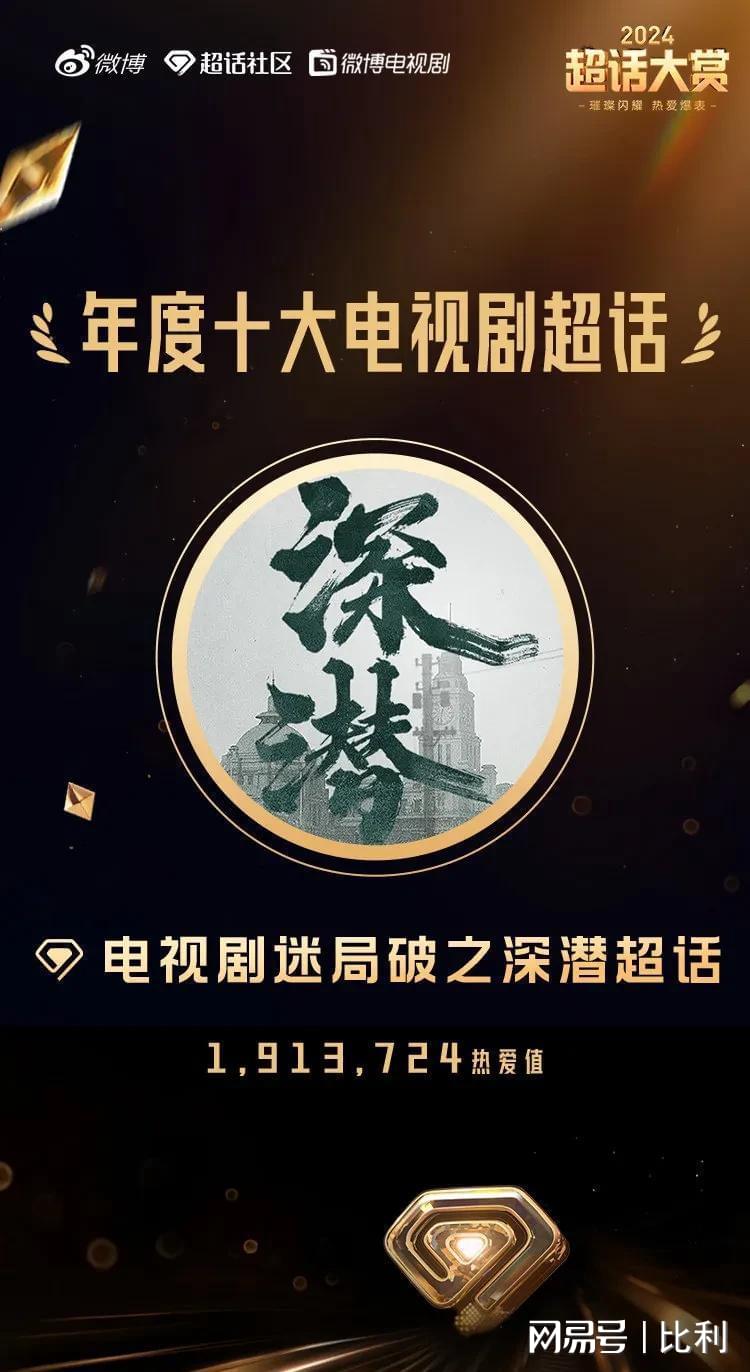有时候我们配置windows update会遇到失败的情况,下面就教大家怎么操作解决这个问题。
01
最简单的方法是将网线连接上电脑,等待大约两小时可能就解决了。

操作方法2
01
我们强制重启到电脑之后,点击【开始】,然后选择到【运行】。

02
接着在弹出的窗口中输入【msconfig】指令,然后点击【确定】进入系统配置界面。

03
在系统配置中点击【服务】选项,勾选【隐藏所有Microsoft服务(H)】后点击【全部禁用】,最后点击应用。

04
然后我们重启电脑进行Windows的更新,更新结束后我们重新来到刚才点击【全部禁用】的页面中,点击【全部启用】就好了。

操作方法3
01
在开机的时候,我们长按F8进入【高级选项菜单】后选择【最后一次正确配置】。

操作方法4
01
打开电脑下下方的搜索框中输入【cmd】,不是win10操作系统的用户可以按下【win+r】呼出操作界面。

02
然后在命令行中输入【net stop WuAuServ】点击回车。

03
右键点击【此电脑】选择【管理】。

04
接着选择下方的【服务和应用程序】后再右边选择【服务】。

05
然后再新弹出的界面上找到【Windows update】和【Windows modules installer】右键点击它们选择到【属性】。

06
将启动类型改为【禁用】,服务状态点击【停止】确定就可以了。


 支付宝扫一扫
支付宝扫一扫 微信扫一扫
微信扫一扫